

- iPad第8世代はどんなスペックなの?
- iPad第8世代はイラストに使えるの?
- iPad第8世代のレビューが知りたい。
このような人にオススメできる記事になっています。

この記事の信頼性
- 都内美大卒。ゲーム・IT業界デザイナー(歴10年)
- iPad系Youtube登録者数40,000人
- 複数のiPadを使用
購入したiPad第8世代は【32GB・Wi-fiモデルのスペースグレイ】です。価格は税込みで38,280円でした。こちらのレビューをしていきます。
本記事のポイント
- iPad第8世代の購入すべきかわかる。
- iPad第8世代がイラストに向いているかわかる。
- iPad第8世代とiPadAir4どちらを買うべきかわかる。
この記事の内容は動画でも解説してます。
iPad第8世代はイラストと相性はどうなのか?
iPad第8世代は、イラストとの相性は非常に良いです。
3年以上前のモデルだが、ApplePencilの体験は最新型とほぼ変わらず、低遅延で非常に良い描き心地となっています。
また、初心者向けのエントリーモデルとして悪くなく、中古の128GBなら、iPad第9世代64GBと同じくらいの価格で手に入れることが可能です。
新型のiPadはどれも非常に優秀ですが、大半の人がオーバースペックになっている状態になります。
また、128GBモデルが展開されている点が、非常に良い。
最新のiPadは、64と256GBに展開されています。「64GBだと心もとないし、256GBだと余る」と思い躊躇する人が多いんです。
このような点も第8世代の良い点となります。
ApplePencilは第一世代対応でLightning端子となるが、その点が気にならないのであれば、検討する価値はありますよ。
| iPad 第8世代 | |
|---|---|
| 画面サイズ | 10.2インチ |
| チップ | A12 Bionic |
| ストレージ | 32・128GB |
| ApplePencil | 第1世代 |
| 認証 | Touch ID |
| フルラミネーション ディスプレイ | × |
| カラー | シルバー・グレイ・ゴールド |
| 価格 | ¥38,280・¥49,280 |
| コネクタ | Lightning |
iPad第8世代レビュー同梱物と周辺部分の紹介
同梱物の紹介
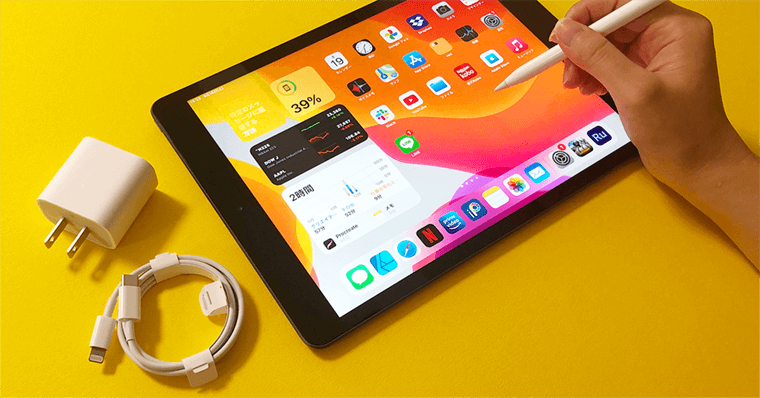
同梱物の紹介をしていきます。
同梱物
- iPad第8世代
- ケーブル:Lightning端子⇔USB-C
- 電源アダプタ:USB-C
- その他(シール・説明書)

iPad第7世代では、Lightning端子⇔USB-Aケーブルでした。iPad第8世代では、Lightning端子⇔USB-Cケーブルに変更されています。
充電速度が早くなるので、この変更は大きいメリットですね。
周辺部分の紹介

| iPad第8世代 | |
|---|---|
| 厚み | 7.5mm |
| 幅 | 174.1 mm |
| 奥行き | 250.6 mm |
| 重量 | 490g |
iPad第8世代の見た目は、前世代の第7世代と同じです。アルミニウム製で一体成型された筐体は軽量かつ頑丈で、持ち運びも容易です。
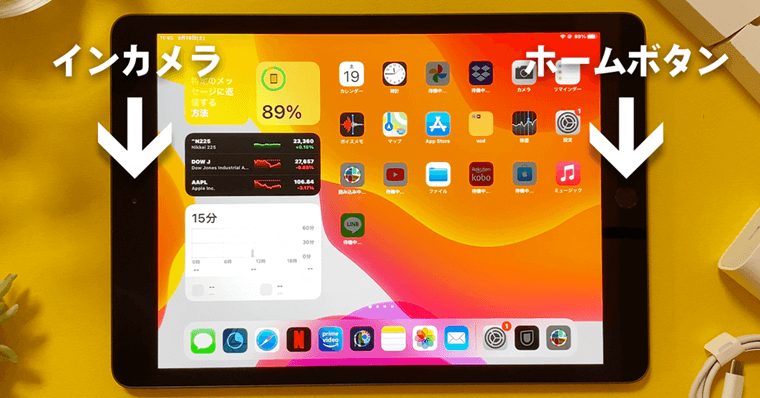
正面にはフロントカメラとホームボタンがあります。
Touch IDが内蔵されたホームボタンも便利な特徴の一つです。これにより、指紋認証によるセキュリティの強化と、素早いロック解除が可能となります。

上部には、3.5 mmヘッドフォンジャックと電源ボタンがあります。ヘッドフォンジャックがあるので、有線イヤホンの接続可能です。
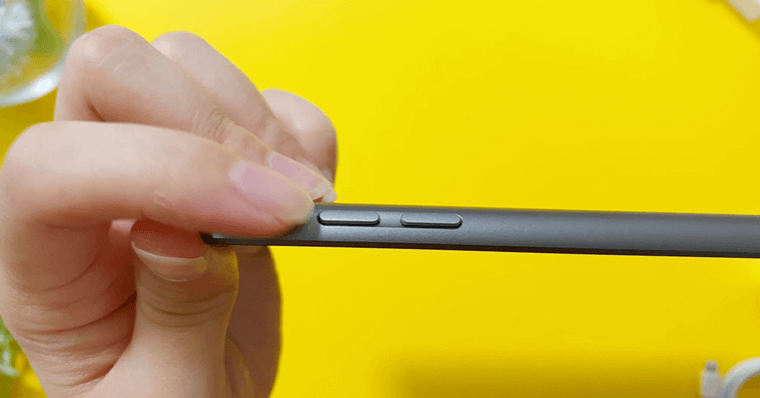
側面には、ボリュームボタンがあります。

下部には、Appleの独自規格であるLightningコネクタが配置されています。これは、充電やデータの転送に用いられます。
ステレオスピーカーが両側に設置されており、映画を見たり音楽を聴いたりする際には、悪くない音質です。
ただし、ホームボタン側(端子の近く)からの音がでます。スピーカーは上下2方向、上下4方向ではありませんのでご注意ください。

iPhoneXと比較するとこのような感じです。よほど手が大きくない限り片手で持つには大きいし、それなりの重量(490 g)を感じます。

iPad第7世代・第8世代・第9世代の筐体は完全に同じです。メルカリなど中古品を購入する際は、間違えないようにご注意ください。
iPad第8世代はApplePencil第1世代対応

iPad第8世代は、引き続きApplePencil第1世代のみに対応しています。
ペアリングや充電については、iPad本体のLightning端子に直接差し込むことで行います。
この差し込むだけの簡単な操作で、ペアリングと充電が同時に可能になるというのは非常に便利です。
このApple Pencilを差し込む形状については、意見が分かれることもあります。特に、端子にペンを差し込んだままの状態に対する評価は賛否両論と言えるでしょう。
悪い意見もたくさんありますが、筆者はあまり気にしていません。
ここで大切なのはApple Pencilを利用してイラストを描くというその主要な目的を達成できるかどうかです。
ApplePencil第1世代と第2世代の違い
ここでApplePencilについてご存知でない人もいらっしゃると思いますので、説明させていただきます。
現在ApplePencil第1世代と第2世代がでています。
違いは以下になります。
違い1:充電方法の違い

ApplePencil第2世代は、iPadの側面に磁力でくっつくことで自動的に充電とペアリングができます。


ApplePencil第1世代は、iPadの接続端子に差し込んで充電とペアリングができます。充電自体は、付属のアダプタを使用すればコンセントからも可能です。
違い2:性能の違い
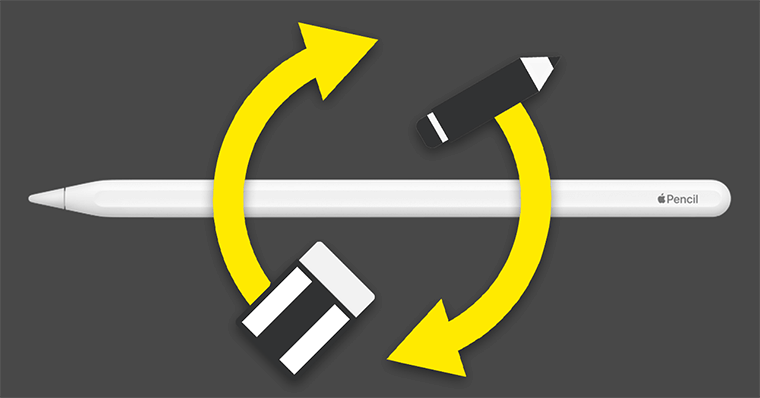
ApplePencil第2世代は、側面が1か所平らになっていて、そこをダブルタップすることで、ツール切替が可能です。
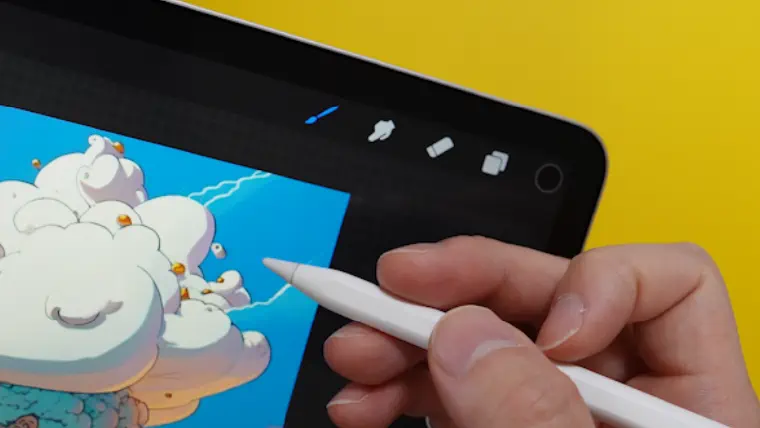
例えば、イラストアプリなら、ペンと消しゴムツールの切替ができます。これは、ApplePencil第1世代にはできない機能で、より快適にイラストを描くことができます
| ApplePencil 第1世代 | ApplePencil 第2世代 | |
|---|---|---|
| 税込価格 | ¥14,880(税込) | ¥19,880(税込) |
| フォルム | 円筒型のため転がる | 1部平面のため転がらない |
| 充電・ペアリング | iPadに差し込む アダプタ経由で コンセントから充電 | くっつける |
| ダブルタップ機能 | - | ツール切替 |
iPad第8世代レビュー性能について
A12Bionicチップ搭載

iPad第8世代は、「A12 Bionicチップ」が使用されています。
このチップはiPadの処理能力、すなわちその頭脳ともいえる部分を担っており、これによってさまざまな処理が高速化されます。
この性能がいいと処理速度が速いです。このチップは2018年9月頃に発売されたiPhone XR・XSと同じチップです。
iPad第7世代はA10 fusionチップ

iPad第7世代は「A10 fusionチップ」が使用されています。
これは2016年9月頃に発売されたiPhone7と同じで、ちょっと古めのチップが使用されていました。
ただiPad第7世代「A10 fusion」の性能が悪いといったことはありません。

イラスト制作・電子書籍・VOD・ゲーム・動画編集などの用途で1年近く使用しましたが、動作面でストレスを感じませんでした。iPad第7世代の性能もよかったという事ですね。
iPad第8世代は、ここが大幅に進化しました。性能が1.5~2倍ほどにはなったんじゃないかと思います。
そのため、大半の用途では処理速度が落ちるようなストレスは感じないと思います。
iPad第8世代レビュー操作感・イラストの描き心地について
操作・使用感
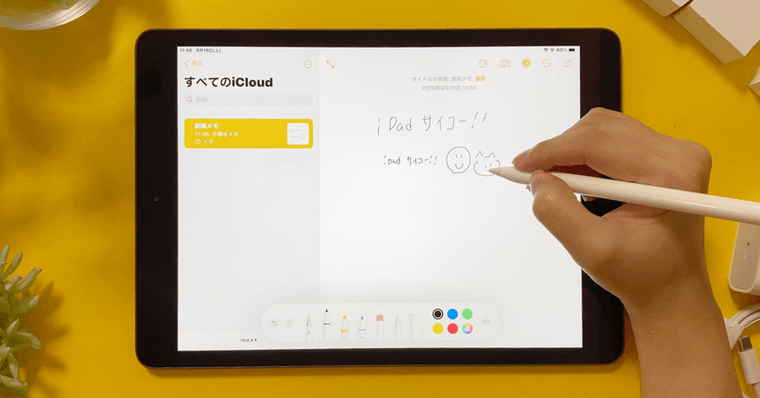
日常の使用においては非常にスムーズで、快適な動作が可能になっています。サクサクです。
メモアプリでは、小さい文字や絵など紙のように描けます。学生さんでしたら大学用のノート・議事録に使用したり、様々な用途に使用できます。

スプリットビューやスライドオーバーを使用するとsafariで検索しながら、絵を描いたりできます。iPadではPCライクにマルチタスクが可能です。
前世代のiPad第7世代と比較して、iPad第8世代の方が読み込み速度が早い印象です。
特に、アプリの起動速度については性能の向上が実感できます。
負荷の高いゲーム、たとえば「PUBG」などをプレイした場合、その差は一層顕著になります。
イラストの描き心地
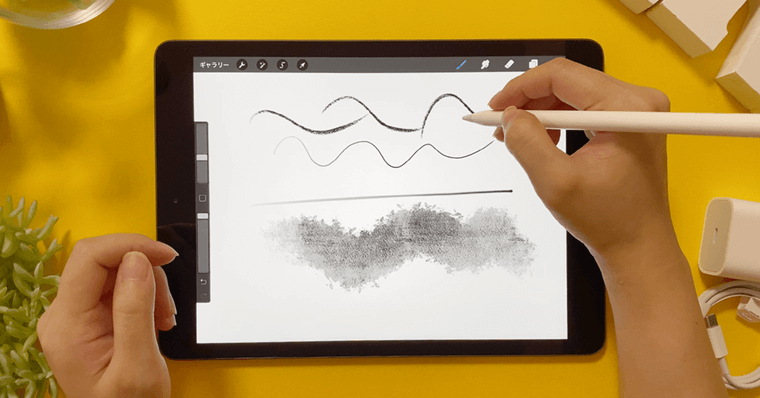
筆圧感知機能が繊細な表現を可能にしており、まるで紙に描いているかのような感覚になります。
更に体験を高めるために、「ペーパーライクフィルム」という紙の質感を再現できるフィルムの使用をおすすめします。
これをiPadに貼ることで、一層紙に近い描き心地なります。(初めて使用した時は、びっくりしました。)
フルラミネーションディスプレイ非対応

ディスプレイに関しての注意点として、iPad第8世代は「フルラミネーションディスプレイ非対応」となっています。
フルラミネーションディスプレイ非対応の場合、画面とペンの間に少しの厚みを感じます

例えば、点を描く際に、実際に描いた位置と微妙にずれます。1枚厚みのあるところを描いている感覚です。
この感覚には慣れることが可能であり、時間をかけて使用することで違和感はほぼ感じなくなります。
一方、iPad Pro、Air、miniなどはフルラミネーションディスプレイに対応しています。
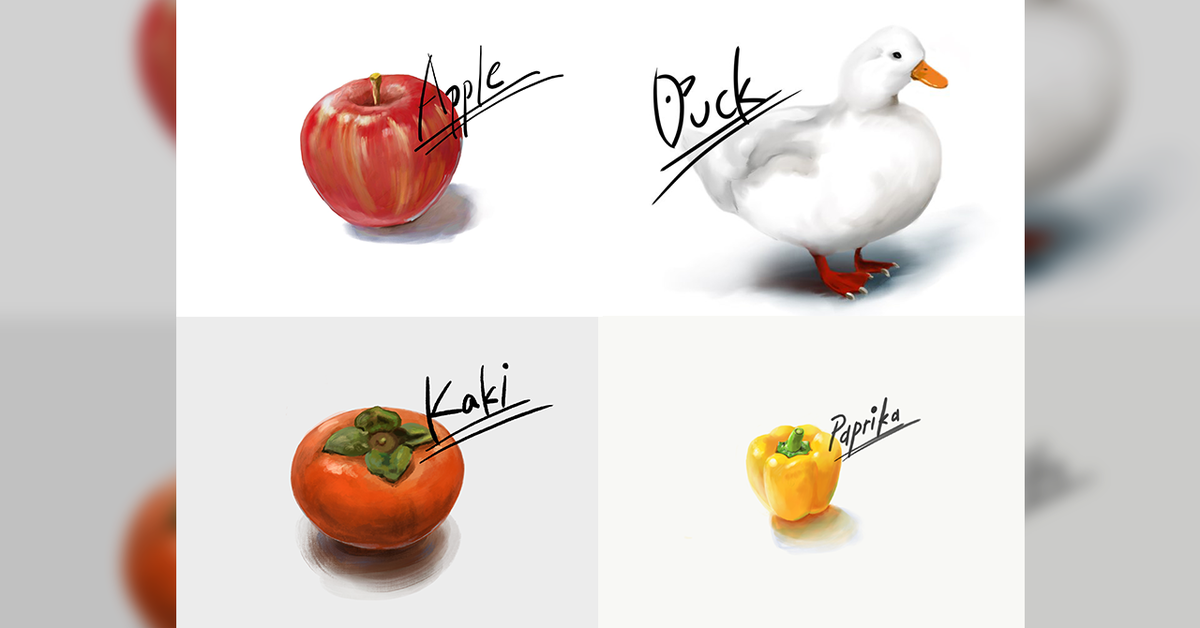
ただし、絵を描く際にディスプレイ性能が大きな影響を与えるとは限らず、フルラミネーションディスプレイ非対応のデバイスでも十分に絵を描くことが可能です。
フルラミネーションディスプレイ対応機種は、確かに描き心地の改善に一役買います。しかし、慣れてくると、ほとんど気にならなくなるレベルのものであるといえます。
-

イラストを始めたい方へ | iPad第9世代がオススメです
続きを見る
iPad第8世代のデメリット
デメリット1:ストレージの問題

デメリット1つ目は「ストレージ」です。
iPad第8世代のストレージモデルは、32GB・128GBです。
この点が、iPad第7世代から引き継がれてしまいました。
64GBモデルがリリースされなかったのは、当時のAir第4世代との差別化のためです。
最小構成の32GBモデル場合は、一般的に使用する場合は少ないです。
iPad単体で「資料・ノートまとめ・写真・イラスト・ゲーム」など、すべてのデータを管理する場合は32GBではかなり難しくなります。
筆者がiPad32GBを選んだ理由は、サブ機として使用するからです。
筆者デザイナーのため、データの容量・作業スピードの観点からPCがメイン機になります。あくまでもiPadは、「イラストの練習・電子書籍・VOD」が使用目的です。
どちらかを1つをおすすめするならば、128GBですね。128GBは、初心者の人が管理しやすいデータ容量になっています。
デメリット2:フルラミネーションディスプレイ
デメリット2つめは、「フルラミネーションディスプレイ非対応」です。
先述したため詳細は割愛しますが、フルラミネーションディスプレイ非対応の場合、画面とペンの間に少しの厚みを感じます。
ただし、慣れてくると、ほとんど気にならなくなるレベルです。

それでもフルラミネーションディスプレイに対応していて損はないので、デメリットとして挙げました。
デメリット3:片側スピーカー
デメリット3つめは、「片側スピーカーである」点です。
iPad第8世代は、スピーカーがステレオ対応であるにもかかわらず、片側のみにスピーカーが配置されています。
ステレオスピーカーとは、左右のスピーカーからそれぞれ異なる音を出力することで、リアルな音響空間を再現する仕組みを指します。この機能があると、音楽や映画などのエンターテイメント体験が一段と豊かになるのです。
しかし、iPad第8世代では、スピーカーが片側にしかないため、ステレオの恩恵を十分に受けることができません。
この構造により、音質は悪くないものの、音場が片寄ってしまう問題が生じます。
例えば、映画鑑賞やゲームプレイ時には、音源の方向性が左右対称でないため、立体的な音響体験が得られないという事態になります。
また、デバイスを横に持った際、スピーカーの音が一方向からしか聞こえないため、バランスが取りにくいです。
デメリット4:接続端子がLightning
デメリット4つめは、「Lightning接続端子を採用している」点です。
iPad第8世代は、依然としてLightning接続端子を採用しています。
このLightning接続は、外部ディスプレイやストレージデバイスへの接続が難しくなるという欠点を抱えています。(できないことはないと思いますが、拡張性が少ないです)
例えば、動画編集を行い、iPadのストレージ容量が一杯になった場合、Lightning接続では外部ストレージへの接続が面倒です。
このような事情から、USB-TypeC接続に対応していると明らかなメリットを感じるため、Lightning端子の採用は1つのデメリットと感じられます。
iPad第8世代のメリット
メリット1:最新の無印iPadに負けない性能
メリット1つめは、「最新の無印iPadに負けない性能である」点です。
無印iPadは、ProやAirのような上位機種とは異なり、マイナーチェンジを繰り返します。
その理由として、価格設定を低くして、iPadのエントリーモデルという位置づけをしているからです。
そのため、最新モデルでも大幅な性能向上はしていません。
特に、iPad第7世代と第8世代の違いは、「SoC」「フロントカメラ」であり。日常的な用途では、その違いに気づきません。
ですので、動画・電子書籍・ブラウジングなど軽い用途に使用するなら、iPad第8世代でも十分戦えます。
メリット2:実は使いやすいクラシックなデザイン

メリット2つめは、「実は使いやすいクラシックなデザインである」点です。
iPad第8世代は、「クラシックなデザイン」を採用しているのが大きな特徴です。
このモデルは依然としてホームボタンを搭載しており、エントリーモデルとしての使いやすさがあります。実際、ホームボタンは直感的に操作でき、押しやすさも優れています。
何か問題が発生したときでも、ホームボタンを押すことで即座に対応できる点も利点と言えます。
また、iPad第8世代のベゼルが存在するデザインは、一見古風に見えるかもしれません。ですが、これが非タッチ判定エリアとしての役割を果たし、手で持ち上げた際に意図しない操作を防ぐ補助となります。
誤って送信ボタンを押したり、間違えてリンクをクリックしたり、テキストを消してしまうといったトラブルを避けることが可能となります。
さらに、iPad第8世代は現行のラインナップで唯一イヤホンジャックを装備しています。
これにより、音声の途切れや遅延を避けたいユーザーは、有線のイヤホンを接続して使用することができます。特に、ゲームを楽しむユーザーにとっては、この有線接続が大きな魅力となります。
「有線接続できることでゲームに活きる」というコメントをYoutubeでいただくことがあり、自分では気づかない良さってありますね。
iPad第8世代がおすすめな人|後悔しないためにCheck
iPad第8世代がどのような人に向いているかお話しします。
1:コストを抑えたい方
iPad第8世代は、安さに振り切ったモデルです。
第8世代は、前世代の弱点だったチップが強化し、イラスト作成などには問題なく対応できるます。
前世代である第7世代でも処理能力はそれなりだったので、第8世代は日常使用には問題ないレベルに達しています。
すごいせっかちな人やフレーム単位でこだわる人でなければ、基本は問題ありません。
ただし、高解像度のイラストの作成や4K動画の長時間編集など、高性能を必要とする作業には適していない点はご注意ください。
それでも、その性能と価格を考慮すると、コストを抑えたいユーザーにはぴったりの選択肢となるでしょう。
2:初めてiPadを購入する人
- 初めてタブレットを購入する人
- 初心者だけどiPadでイラスト/動画編集に挑戦してみたい
- ノート代わりに使用したい人
上記のように、ライフスタイルをより快適にしたい方、特にiPadデビューを考えている方に強くおすすめできます。
上位機種に対する否定ではなく、高負荷な作業をする予定が特にない方ならば、第8世代のiPadで十分でしょう。
初めてiPadを購入しようと考えている方は、どれほど自分のライフスタイルに合うかまだ把握しきれないかもしれません。そのため、大金を投じるのは少々ためらうこともあるでしょう。
ですので、最初はお試しで使えるiPad第8世代でも良いかなっと思います。
もし実際に使用してみて、「自分には合わない」と感じたとしても、Apple製品は一般的に高額で再販が可能です。
3:比較的軽い用途に使う人
- WEBブラウジング
- 動画/映画鑑賞
- ノート代わり
- 書類作成
- イラスト作成
- 軽めの動画編集
iPad第8世代は、前機種よりもチップが進化したことで、より負荷の高い用途にも強くなった印象です。
繰り返しにはなりますが、上記のような用途は問題なく動作します。
ハイエンドなゲームにもある程度強い
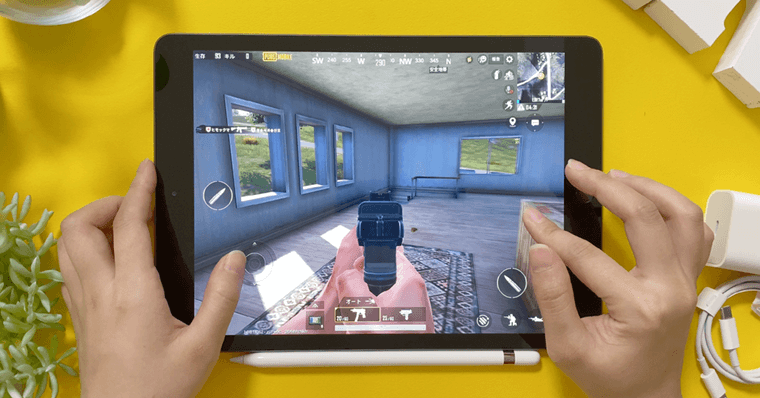
ゲーム用にiPadを検討している人にも向いている機種だと思います。
ただし、原神のような、ハイグラフィックで高負荷なゲームの場合、フレームレートを30に下げて画質を抑えめにしなければなりません。
そうしないと、デバイスが高温になり、遅延・コマ落ちが起きはじめ、最終的にはアプリが強制終了します。
動画編集は可能だが、ストレージ選びに注意
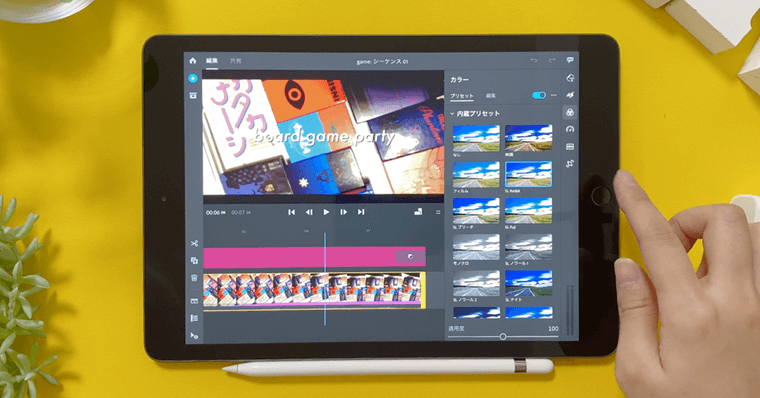
iPad第8世代は、動画編集の用途にも対応しており、フルHDレベルの動画ならばスムーズに扱えます。
ただ、動画編集の場合はストレージをめちゃくちゃ使用します。
iPad第8世代ですと最大128GBモデルですので、頻繁に動画編集をする方にとっては足りなくなる可能性が高いです。
そのため、動画編集を主な用途とする場合、Type-C端子を持つモデルと外部ストレージの組み合わせを選択することをおすすめします。
iPad第8世代ではなく上位機種がおすすめな人
| iPad 第8世代 | iPad Air第4世代 | |
|---|---|---|
| 画面サイズ | 10.2インチ | 10.9インチ |
| チップ | A12 Bionic | A14 Bionic |
| ストレージ | 32・128GB | 64・256GB |
| ApplePencil | 第1世代 | 第2世代 |
| 認証 | Touch ID | トップボタン/Touch ID |
| フルラミネーション ディスプレイ | × | 〇 |
| カラー | シルバー・グレイ・ゴールド | シルバー・スペースグレイ ローズゴールド・グリーン スカイブルー |
| 価格 | ¥38,280・¥49,280 | ¥69,080・¥87,780 |
| コネクタ | Lightning | USB‑Cコネクタ |
上位モデル(最新のPro・Air)に向いているのは、以下のような方々です。
- 長尺の動画編集をしたい人
- プロのイラストレーターさん
- 解像度の高い絵・イラストを描く人
- ApplePencil第2世代が良い人
- USB-Cの機種が良い人
- iPadを長期で使用する予定の人
特に、高度なアウトプットを求められるイラスト制作や動画編集を行う方にとっては、上位モデル(最新のPro・Air)が圧倒的におすすめです。
一方で、iPadの主な使用目的が動画鑑賞や漫画などのインプット主体であれば、iPad第8世代で十分に対応可能です。
逆に、これらの目的に対して上位機種を選ぶとオーバースペックになりかねません。
どのモデルもスペックは高く、どれを選んでも満足いく体験を得られると思います。
大切なのは、使用目的やニーズに最もマッチしたモデルを選ぶことです。
本記事のまとめ | iPad第8世代はイラストやゲームとの相性が良い。

もしもiPadの使用目的が不透明な方は、iPad第8世代でいいのかなっと思います。
むしろそのほかですと、オーバースペックになります。ここ数年でiPadは、どのモデルもスペックは良好ですからね。
ただし、一つだけご注意いただきたいポイントがあります。それはストレージの選択です。
デバイスの選択において、後から容量を増やすことができないため、最初に選ぶストレージ容量には慎重にいきましょう。
32GBと128GBなら、128GBが良いのかなっと思います。
なぜなら、多くの人々がスマートフォンよりもiPadの買い替えを頻繁に行わない傾向にあるため、長期的な視点からも大容量のストレージを選ぶべきだと思うからです。
「iPad第8世代 レビュー イラスト」に関する質問まとめ
iPadにデータは移せるの?どうやるの?
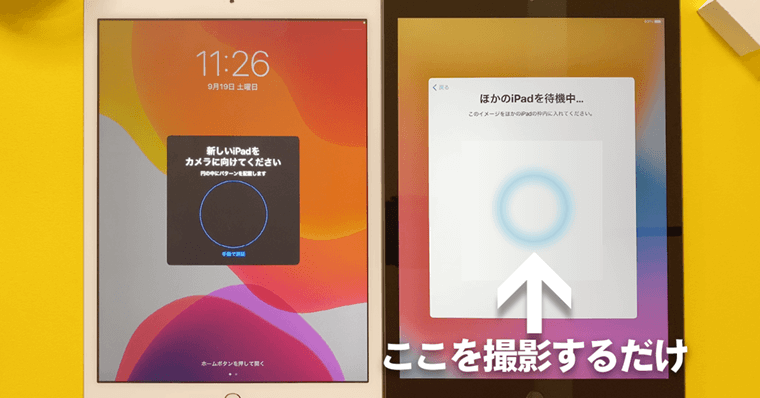
手順は非常に簡単。
少し前までは、iTunesにバックアップを保存して、購入した端末にインストールするといった面倒な手順が必要でした。今は本当に便利になりましたね。
イラストを描くのに32GBで足りる?
基本は足りないでしょう。
32GBはクリエイティブ用途には不向きなサイズです。
iPadの容量って後から増やせるの?
iPadの容量は後から追加できません。
USB-C端子のデバイスならば、外部ストレージには接続できますが、iPad本体の容量は増やせません。


